win10 20h2更新并重启不更新怎么设置
更新时间:2022-01-01 09:32:00作者:xinxin
微软为了保证win10 20h2系统运行的稳定性,因此每隔一段时间都会发送一些系统的更新推送,这时电源选项中就会出现更新并重启,然而有些用户由于担心win10 20h2更新后会有新的问题,因此也会选择不更新,那么win10 20h2更新并重启不更新怎么设置呢?这里小编就来教大家设置方法。
推荐下载:深度win10系统下载
具体方法:
1、电脑打开左下角的开始键,再点击【设置】如图所示。
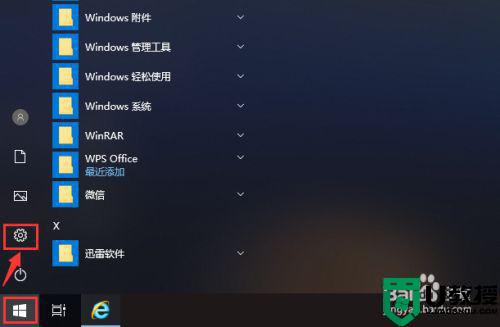
2、打开设置页面后,点击【更新和安全】就可以管理电脑的更新。
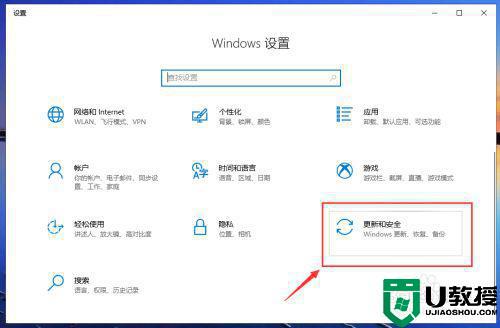
3、在更新页面,点击【高级选项】就可以设置电脑的更新。
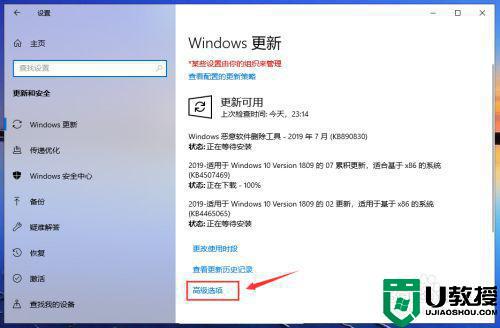
4、在高级选项页面,关闭自动更新的按钮,关闭更新通知的按钮,如图所示。

5、关闭成功后,如图所示,这样就关闭电脑的自动更新。
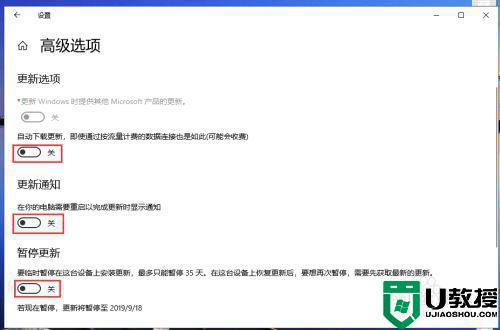
6、返回更新与安全页面,我们就可以看到“已关闭自动更新”。
注意:只有35天有效,并且要更新最新版本后,才能暂停更新。
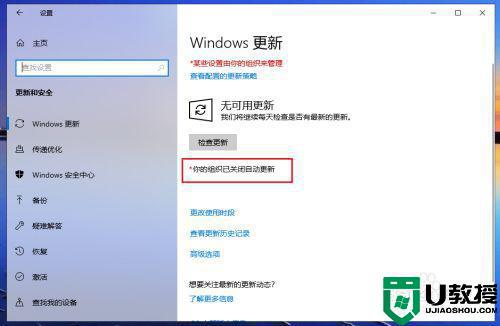
7、完成后,返回电脑桌面。准备关机时,就是【关机】就没有“更新并重启”,这样win10已经成功取消更新并重启了。
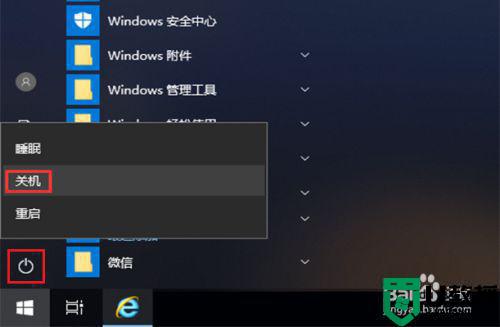
上述就是有关win10 20h2更新并重启不更新设置方法了,有需要的用户就可以根据小编的步骤进行操作了,希望能够对大家有所帮助。
win10 20h2更新并重启不更新怎么设置相关教程
- win10怎么关闭更新并重启 win10系统更新并重启如何取消
- win1020h2更新不了怎么回事 win1020h2无法安装更新如何处理
- win10 20h2一直有更新并重启怎么办 win10 20h2出现更新并重启如何解决
- win1020h2更新黑屏怎么办 win1020h2版本更新开机黑屏如何解决
- win1020h2强制更新怎样关闭 win1020h2强制更新的关闭步骤
- 怎么设置win10电脑不更新系统 window10设置不更新系统的方法
- win10不更新系统设置方法 win10不更新系统怎么设置
- win10不更新怎么设置 win10如何设置不更新
- win10更新并关机怎么破 win10怎么只关机不更新
- win1020h2版本千万别更新 win10系统20H2可以不更新吗
- Win11如何替换dll文件 Win11替换dll文件的方法 系统之家
- Win10系统播放器无法正常运行怎么办 系统之家
- 李斌 蔚来手机进展顺利 一年内要换手机的用户可以等等 系统之家
- 数据显示特斯拉Cybertruck电动皮卡已预订超过160万辆 系统之家
- 小米智能生态新品预热 包括小米首款高性能桌面生产力产品 系统之家
- 微软建议索尼让第一方游戏首发加入 PS Plus 订阅库 从而与 XGP 竞争 系统之家
热门推荐
win10系统教程推荐
- 1 window10投屏步骤 windows10电脑如何投屏
- 2 Win10声音调节不了为什么 Win10无法调节声音的解决方案
- 3 怎样取消win10电脑开机密码 win10取消开机密码的方法步骤
- 4 win10关闭通知弹窗设置方法 win10怎么关闭弹窗通知
- 5 重装win10系统usb失灵怎么办 win10系统重装后usb失灵修复方法
- 6 win10免驱无线网卡无法识别怎么办 win10无法识别无线网卡免驱版处理方法
- 7 修复win10系统蓝屏提示system service exception错误方法
- 8 win10未分配磁盘合并设置方法 win10怎么把两个未分配磁盘合并
- 9 如何提高cf的fps值win10 win10 cf的fps低怎么办
- 10 win10锁屏不显示时间怎么办 win10锁屏没有显示时间处理方法

